Cum de a salva driverul atunci când reinstalarea Windows
Munca este nici un proces de instalare nu va fi, să trecem direct la subiect. Deschideți programul și faceți clic pe opțiunea „Backup“.
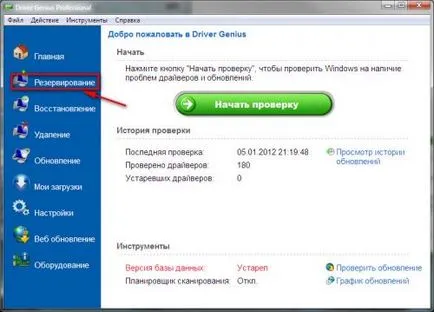
Driver Genius începe să scaneze toate dispozitivele pe care au fost instalate driverele.
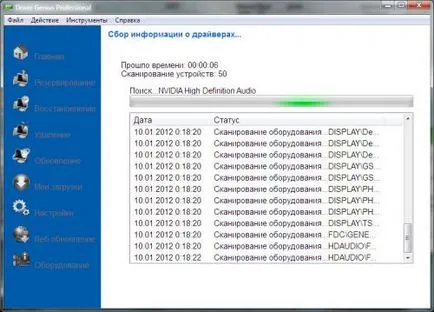
În fereastra următoare putem vedea toate driverele disponibile pentru sistemul de operare. Vă recomandăm să rezervați marca toate elementele din această fereastră.
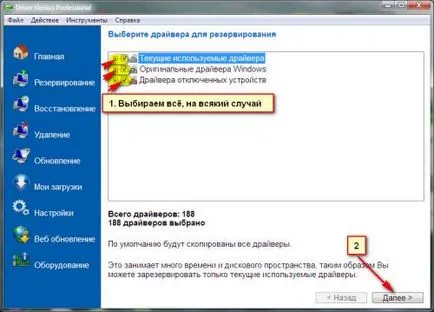
conducător auto de rezervă
În pasul următor pentru a alege tipul de fișier dorit cu driverele. Programul ne oferă o oportunitate de rezervă patru moduri. Descrie fiecare, voi nu în scopul de a economisi timp. Luați în considerare metoda implică crearea unei arhive-avtoinstallyatora. De ce, voi scrie un pic mai mic. În această etapă vom selecta locația în care fișierul va fi plasat. nu uitați că ar trebui să salvați o copie de rezervă pe disc, care nu va fi formatat la reinstalarea sistemului de operare sau imediat după crearea arhivei ar trebui să-l arde pe un CD sau pentru a arunca stick-ul. La urma urmei, pentru a recupera datele după formatare unitatea de disc sau Flash și să-l înapoi pe fișierul cu driver-ele vor fi foarte dificil.

În continuare există o creație directă a unei arhive de drivere.
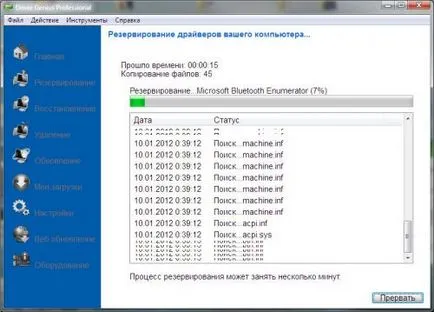
Și apoi, în cele din urmă, vom vedea mesajul Backup terminat! Aici, calea de rezervă.
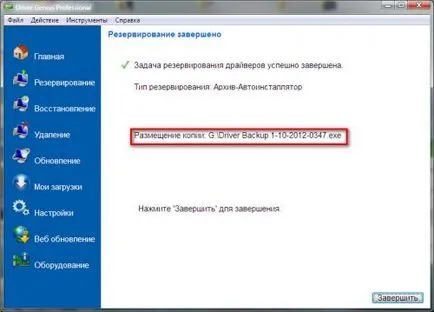
În această lucrare cu programul Driver Genius este finalizat.
Următorul pas pe care o voi descrie, trebuie să efectuați o re deja pe sistemul de operare. De mentionat, daca, de exemplu, conducătorul auto păstrat pe sistemul instalat Windows XP și în planul viitor pentru a pune Windows 7, unele dintre șoferii pot să nu fie compatibile cu noul sistem de operare și tot trebuie să cotrobăi prin intermediul internetului. Și încă o observație, dacă se poate, în timpul tranziției la Windows7 este de multe ori nu este posibil pentru a instala sistemul, datorită faptului că pe hard disk pentru a stoca temporar o mulțime de sectoare rele, și aici vă va ajuta instrument pentru verificarea și corectarea erorilor de pe hard disk.
Deci, să continuăm. Din moment ce sunt create fișiere-avtoinstallyator, apoi, după resetată sistemul, Genius programul Driver nu va trebui să fie instalat. Ai găsit doar un driver de backup pe care l-ați creat anterior, și rulați-l.
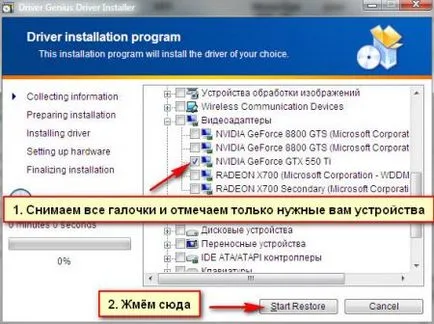
Acesta este modul de a rezolva problema cu driverele de pe computer. Te sfătuiesc să faceți o copie de rezervă a driver-ele dvs., nu așteptați până când problemele încep cu sistemul de operare.
1 2 3 4 5 6 7 8 9 10 11 "